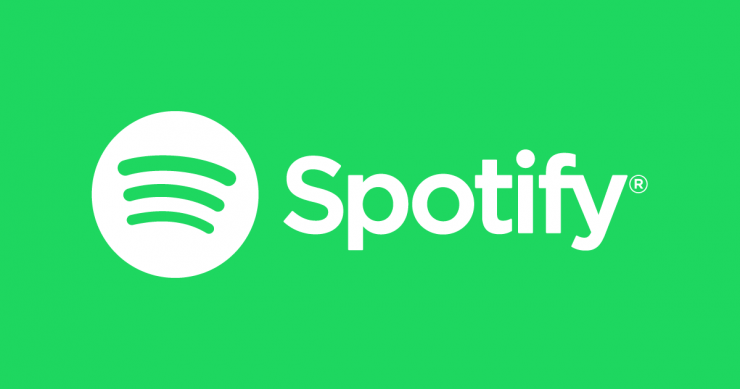Comment télécharger des chansons depuis Spotify?
Teneur:

La musique joue un rôle inséparable et important dansnos vies, dans chaque aspect de notre vie, nous écoutons la chanson, que ce soit une fonction ou vous faites de l'exercice; soit vous êtes triste, soit vous êtes heureux, dans chaque émotion, nous avons besoin de musique pour exprimer notre sentiment, la musique a un autre niveau d'effet soulageant.
Pour entendre de la bonne musique, nous devrions utiliser le meilleurplate-forme, à partir de laquelle nous pouvons accéder à une musique apaisante et relaxante sans fin, nous avons besoin d'un support par lequel nous pouvons écouter la musique de notre type, la musique que nous aimons, la musique que nous voulons, et nous voici avec la meilleure plate-forme «Spotify» .
Spotify est l'un des meilleurs services de musiqueapplications de streaming, il fournit à ses utilisateurs une excellente collection de musique de haute qualité, Spotify est disponible en deux versions, l'une pour les utilisateurs gratuits et l'autre pour les utilisateurs premium. Vous pouvez diffuser de la musique en ligne, mais chaque fois que tout le monde n'a pas de connexion Internet, nous souhaitons également avoir notre playlist préférée hors ligne.
Le téléchargement de chansons à partir de Spotify est assez délicat,Tout le monde, que ce soit l'utilisateur gratuit ou l'utilisateur premium, ne peut pas télécharger des chansons ou une liste de lecture à partir de Spotify pour écouter de la musique hors ligne. Cependant, les utilisateurs premium peuvent télécharger les chansons facilement en quelques clics. Ici, dans cet article, nous allons discuter de toutes les meilleures méthodes possibles pour télécharger les chansons de Spotify.
↑ Méthodes pour télécharger de la musique depuis Spotify
↑ 1. Application de bureau Spotify [Compte Premium]
Vous pouvez télécharger des chansons sur votre PC, suivez les étapes pour télécharger des chansons à partir de l'application de bureau Spotify.
- Ouvrez l'application Spotify Desktop, abonnez-vous à un compte Spotify Premium ou, si vous avez déjà un compte premium, connectez-vous à votre compte Premium.
- Recherchez la chanson ou la liste de lecture que vous souhaitez télécharger.
- Après avoir sélectionné des chansons ou une liste de lecture, cliquez sur le bouton «Télécharger» sur le côté droit de votre écran, activez la bascule.

- Après avoir activé la bascule, le téléchargement commencera immédiatement.

- Une fois le téléchargement terminé, vous pouvez écouter de la musiquehors ligne. Un symbole vert apparaîtra à côté de la liste de lecture ou des chansons téléchargées. Cliquez dessus pour diffuser de la musique hors ligne avec votre compte Spotify Premium sur l'application de bureau.
Voilà, vous avez terminé, profitez de la musique téléchargée de votre choix.
↑ 2. Application mobile Spotify [Compte Premium]

1. Ouvrez l'application Spotify sur votre téléphone et abonnez-vous au compte Premium ou connectez-vous si vous en avez déjà un.
2. Accédez à «Votre bibliothèque» dans le coin inférieur droit de l'écran.
3. Choisissez la liste de lecture / les chansons que vous souhaitez télécharger.
4. Dans la liste de lecture, activez la bascule devant "Télécharger" sur le côté droit de l'écran.
5. La bascule devient verte, ce qui signifie qu'elle commencera immédiatement à télécharger la liste de lecture.
Voilà, vos chansons sont téléchargées à l'aide du compte Spotify Premium.
Pour diffuser la playlist téléchargée, suivez les étapes indiquées
- Ouvrez l'application Spotify.
- Appuyez sur l'icône Accueil en bas à gauche de l'écran.
- Appuyez sur l'icône Paramètres.
- Accédez à la lecture.
- Activez le bouton Hors ligne.
Après avoir configuré l'application en mode hors ligne, vous pouvez accéder à votre liste de lecture téléchargée sans aucune connexion Internet.
↑ 3. Utilisation de Telegram Bot (mobile)

Vous pouvez télécharger les chansons de Spotify en utilisant Telegram Bot. Voici les étapes répertoriées pour télécharger la liste de lecture à partir de Spotify à l'aide de Telegram Bot, pour ce faire, suivez les étapes indiquées.
- Ouvrez votre télégramme (ici, vous n'avez pas besoin de vous connecter à votre compte Spotify, et cette méthode est applicable aux utilisateurs Android et iOS).
- Il faudra un @SpotifyMusicDownloaderBot à ajouter à votre télégramme afin de télécharger de la musique depuis Spotify.
- Lorsque vous avez ce bot, tapez /Démarrer.
- Maintenant, collez n'importe quel lien de piste Spotify pour télécharger la musique gratuitement.
En réalité, il est très difficile de télécharger les fichiersde Spotify car ils sont protégés par la protection DRM, de sorte que la musique que vous demandez au Telegram Bot à télécharger à partir de Spotify, en fait, elle est téléchargée à partir de YouTube, le bot recherche la même piste sur YouTube, puis convertit la chanson youtube en MP3 et téléchargez-le votre stockage local. Cependant, votre chanson préférée vous parvient; profitez-en, ne regardez pas le processus abstrait.
↑ 4. Téléchargeur tiers (comme NoteBurner)
↑ [Pour PC Windows]
Une autre méthode pour télécharger la musique de Spotifyconsiste à utiliser NoteBurner, puis à le lire sur d'autres lecteurs de musique tels que le lecteur multimédia Windows ou tout autre lecteur MP3, pour ce faire, vous avez besoin d'un téléchargeur de musique Spotify dans ce cas, Notburner.
Avant de suivre les étapes indiquées, assurez-vous d'avoir déjà téléchargé le téléchargeur de musique Spotify. Alors, commençons
1. Importez les chansons dans NoteBurner à partir de Spotify (vous pouvez copier / coller ou faire glisser et déposer les chansons pour importer les chansons).
2. Choisissez le chemin de sortie et de sortie, pour ce faire;
3. Ouvrez les paramètres en haut à droite.

- Choisissez le format de sortie du fichier (MP3 / AAC / FLAC / WAV).
- Choisissez la qualité de sortie du fichier (basse 128 kbps, moyenne 256 kbps, haute 320 kbps).
- Choisissez le chemin de sortie.
↑ [Pour Mac]
Pour télécharger des chansons de Spotify sur votre PC Mac, suivez les étapes suivantes pour terminer la procédure
1. Importez les chansons dans le NoteBurner depuis Spotify en cliquant sur «+» en haut à gauche.
2. Une fenêtre contextuelle sera invitée à faire glisser et déposer des chansons ou une liste de lecture vers NoteBurner à partir de Spotify.
3. Personnalisez les paramètres de sortie
- Cliquez sur le bouton d'engrenage dans le coin supérieur droit de l'écran.
- Choisissez le format de sortie du fichier (MP3 / AAC / FLAC / WAV).
- Choisissez la qualité de sortie du fichier (basse 128 kbps, moyenne 256 kbps, haute 320 kbps).
- Choisissez le chemin de sortie.
Téléchargez la musique de Spotify sur le PC Windows et le Macbook, pour ce faire
- Clique sur le "convertir" bouton.
- Les chansons ou listes de lecture que vous avez sélectionnées commenceront à se convertir et à se télécharger dans le stockage local de l'ordinateur.
- Une fois la conversion et le téléchargement terminés, cliquez sur le bouton «Converti”Pour vérifier les chansons téléchargées et converties.

Maintenant, profitez de la musique Spotify hors ligne, jouez-la maintenant à l'aide de Windows Media Player ou transférez-les sur d'autres appareils, écoutez les chansons à votre convenance.
[Remarque: la version d'essai gratuite du NoteBurer vous permet de télécharger les trois premières minutes de chaque chanson, pour débloquer toutes les fonctionnalités d'achat Spotify Music Converter pour 47,14 $ US]
↑ 5. Utilisation de l'extension Chrome
L'utilisation d'un navigateur Web Chrome vous aidera ici, vous pouvez ajouter une extension Chrome pour télécharger la musique à partir de Spotify, pour ce faire, suivez les étapes suivantes:

- Ouvrez le navigateur Web Chrome.
- Accédez au Chrome Web Store.
- Chercher "Spotify et Deezer».
- Cliquez sur le bouton «Ajouter à Chrome».
- Ouvrez maintenant le service de diffusion de musique Spotify sur le Web.
- Cliquez sur le bouton de téléchargement devant chaque chanson
C’est le téléchargement de vos chansons à l’aide de Chromeextension. Vous pouvez télécharger vos morceaux de musique préférés non seulement à partir de Spotify, mais également à partir de Deezer, Soundcloud et de diverses ressources musicales en un seul clic.
Il détecte en fait la musique sur la page Web et la télécharge à partir de là.
↑ 6. Utilisation de scripts Python (comme Chimera)
Chimera est un téléchargeur de musique à sources multiplesbasé sur la ligne de commande à travers laquelle vous pouvez télécharger de la musique depuis Spotify, Deezer, Tidal, Napster, Google Play Music, Soundcloud, Qobuz et bien d'autres.
C'est un moyen très puissant de télécharger des chansons à partir de sources multiples, mais le processus de configuration de Chimera est un peu compliqué.
Voyons d'abord les choses compliquéesprocessus de configuration, puis nous parlerons du téléchargement de chansons. Ce processus de configuration est pour Windows PC, il peut être un peu différent pour le système que vous utilisez.
1. Téléchargez le Python et installez-le, lors de l'installation, assurez-vous de cocher l'option "Ajoutez Python 3.8 au chemin”, Si cette option est manquée, vous devez ajouter le chemin manuellement, ce qui est un autre casse-tête, alors assurez-vous de cocher cette option.
2. Téléchargez le Fichier zip de chimère et extrayez-le.
3. Copiez le dossier Chimera dans le C: / lecteur (si ce n'est pas là).
4. Ouvrez l'invite de commande (en appuyant sur Win + R et tapez cmd dans la barre de recherche).
5. Tapez CD et définissez le chemin d'accès au dossier Chimera. (Par exemple, cd / C / ProgramFilesx86 /…)
6. Tapez la commande suivante pour installer la configuration requise
pip install -r requirements.txt
7. Tapez maintenant main.py pour lancer et il ouvrira la page de configuration Chimera à partir de votre navigateur Web par défaut, ici vous pouvez ajouter tous vos comptes de services de musique à partir desquels vous souhaitez télécharger les chansons.
Voilà, nous en avons terminé avec la procédure d’installation. Une fois la configuration terminée, il est très facile de télécharger les chansons. Voici les étapes pour télécharger de la musique à l'aide de Chimera,
- Connectez-vous avec un compte Spotify, par défaut, il est connecté à Deezer.
- Après vous être connecté, tapez «grab track [track ID]» pour télécharger la chanson. (Sans supports)
- Si vous souhaitez télécharger une liste de lecture ou un type d'album, «saisir l'album [ID d'album]» ou «saisir la liste de lecture [ID]».
- Vous pouvez également utiliser l'URL de la piste au lieu de l'ID.

Voilà, vous avez terminé ici avec le processus complet de téléchargement de musique depuis Spotify en utilisant Chimera.
↑ Phrase de clôture
Ici, dans cet article, nous avons discuté du meilleurméthodes possibles pour télécharger la musique à partir du meilleur service de musique en streaming «Spotify», nous essayons de discuter de toutes les méthodes avec la procédure complète et en profondeur pour une meilleure compréhension. J'espère que vous aimeriez toutes les méthodes et que vous en utiliserez sûrement une pour profiter de la musique hors ligne de Spotify pour écouter de la musique de haute qualité.
Des trucs
Des trucs
Des trucs